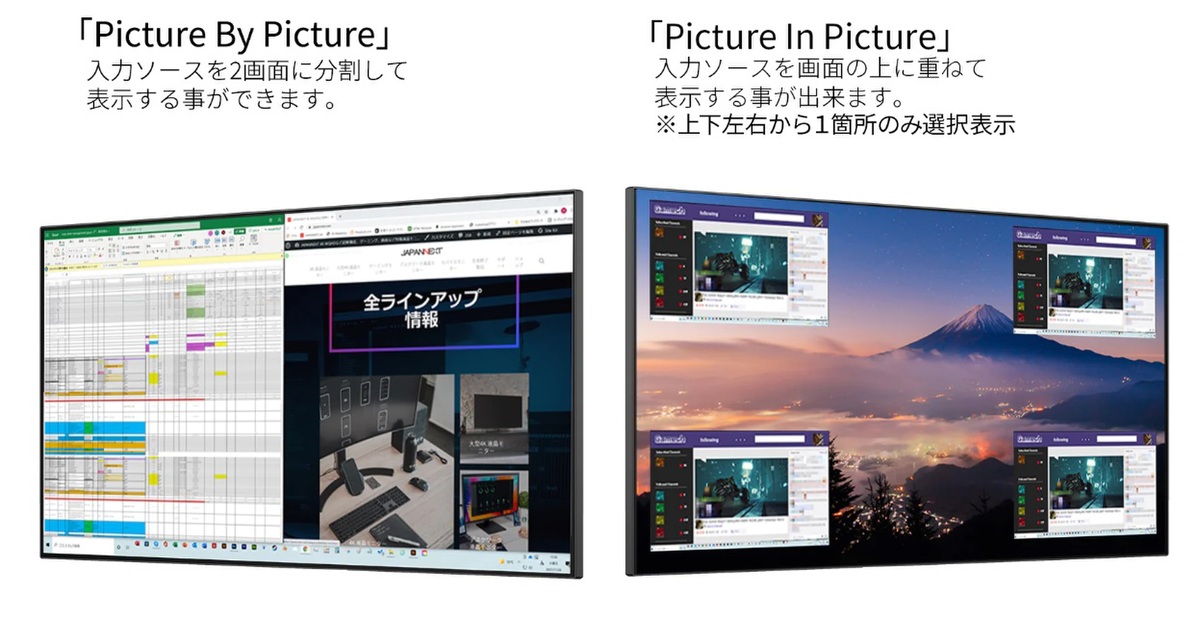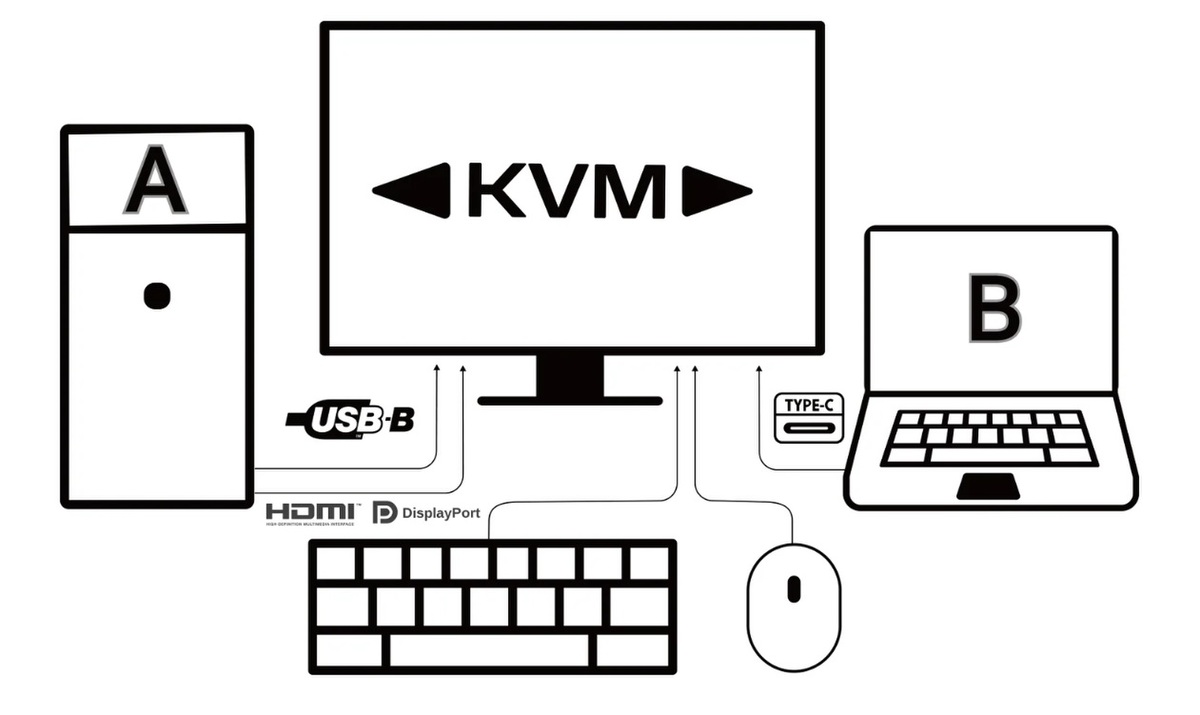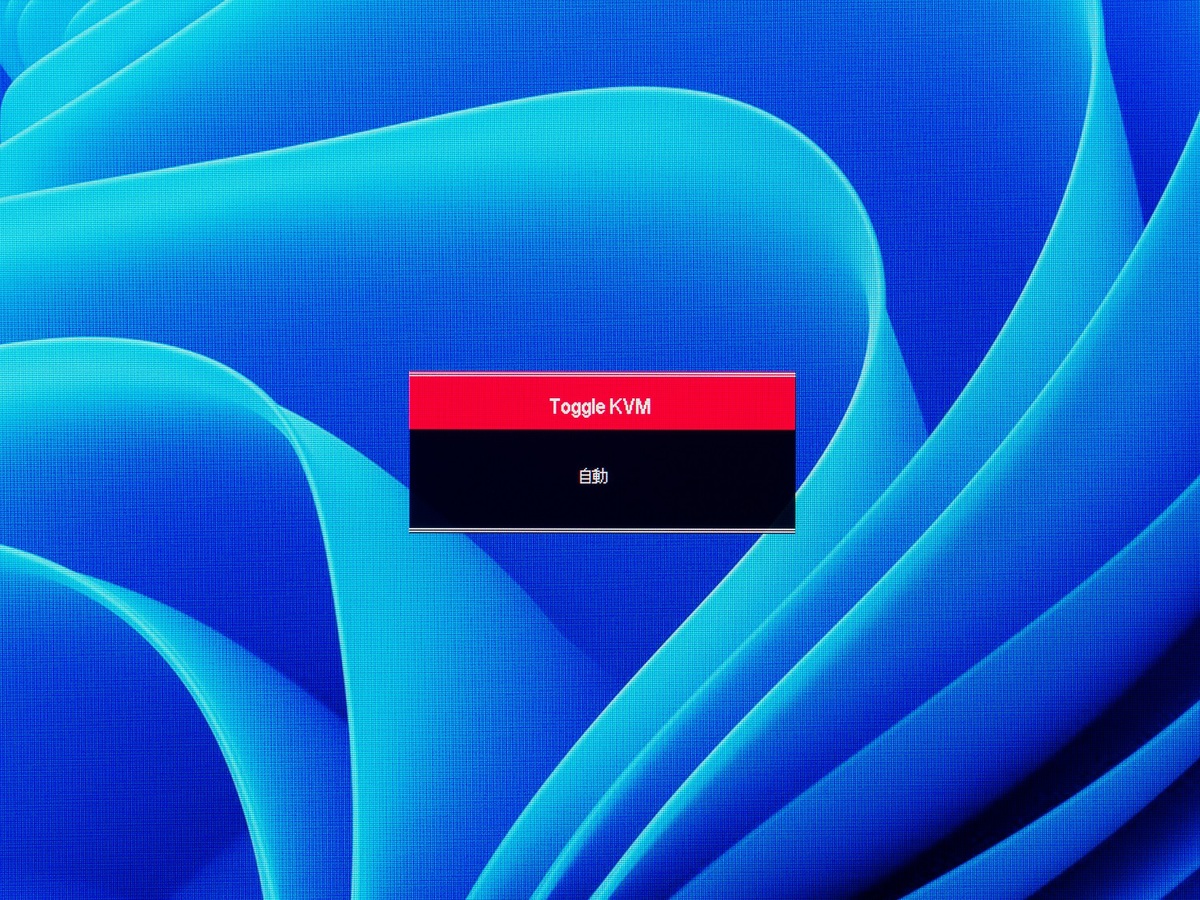USB Type-Cは65W給電に対応し、KVM機能も搭載
映像入力端子はDisplayPort 1.2、HDMI 2.0、USB Type-Cの3系統を装備。USB Type-Cは最大65Wの給電機能(USB PD)も有しているため、対応ノートPCであれば、ケーブル1本で映像出力と充電をまかなえる。
また、これら3系統の端子から入力された映像を、同時に2画面表示できるピクチャーバイピクチャー(以下、PBP)と、ピクチャーインピクチャー(以下、PIP)にも対応。PIPではサブ画面の位置を左上、左下、右上、右下から選択でき、その大きさを大中小に変更できた。
また、映像入力端子とは別に、1基のUSB Type-Bと2基のUSB Type-Aを搭載。USB Type-Bはアップストリーム用でPCなどと接続すれば、2基のUSB Type-Aで周辺機器が使用できる。
さらにユニークな点は、JN-27IPSB4FLUHDR-HSPはKVM機能を有している点だ。そのため、USB Type-Bに接続したPCとUSB Type-Cに接続したPCで、USB Type-Aにつなげたデバイスを共有できる。
上記のイメージで説明すると、USB Type-BでデスクトップPCを、USB Type-CでノートPCをそれぞれ接続した際に、ディスプレーのUSB Type-Aにマウスとキーボードを接続すると、どちらのPCからでも利用できるようになるというわけだ。
なお、使用するPCは映像入力の切り替えで自動的に変わる。先の例では、DisplayPortもしくはHDMIを選択するとデスクトップPC側、USB Type-Cを選択するとノートPC側になるという仕組みだ。
消費電力は通常が26Wで最大が40Wだが、OSDから省エネモードを有効にすると20W以下まで低減する。電源として、96W(24V・4.0A)のACアダプターが付属している。
ほか、USB Type-A to Type-B変換ケーブル、USB Type-Cケーブル、HDMIケーブルが同梱。そのため、別途ケーブルを用意せずともKVM機能が使える。また、2W×2の内蔵スピーカーもお得に感じるポイントの1つ。もちろん、音質はそれなりになってしまうが、スピーカーを別途買わなくても音声出力できる仕様はいろいろとありがたい。
OSD操作用のスティックボタンは、液晶パネル右側の背面にある。表側からもアクセスしやすく操作性は良好だ。なお、このスティックボタンは押し込み動作が電源のオン・オフにあてられている。項目の決定は右側へ傾ける動作で、慣れないと混同しがちになるので注意されたし。
また、OSDメニュー非表示状態のショートカット操作も可能。スティックボタンの上がKVM機能を使うデバイスの切り替え、左が入力ソースの選択、下が標準点の表示、右がOSDメニュー表示にそれぞれ割り当てられている。
週刊アスキーの最新情報を購読しよう